win10快速开机的方法 win10怎么设置快速开机
更新时间:2023-08-02 15:26:12作者:zheng
我们在使用win10电脑的时候一般来说都会在使用完之后将电脑关机,需要使用时再开机,而有些用户则选择不关机以此来节省开机时间,那么有没有办法能够在win10电脑关机之后还能够快速开启电脑呢?今天小编就教大家win10快速开机的方法,如果你刚好遇到这个问题,跟着小编一起来操作吧。
推荐下载:系统之家win10免激活
方法如下:
1、打开win10电脑的【控制面板】。
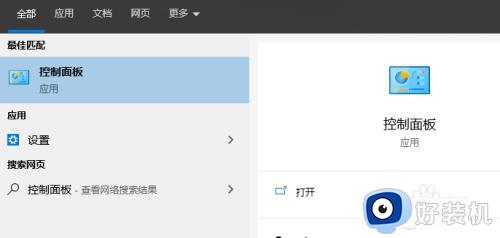
2、选择查看方式为小图标,点击【电源选项】。
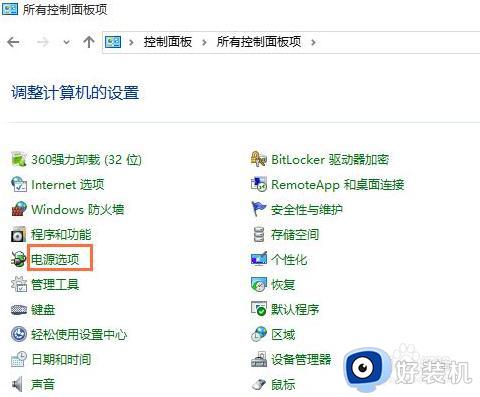
3、点击【选择电源按钮的功能】。
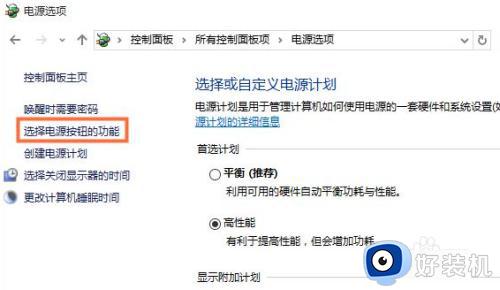
4、先点击【更改当前不可用的设置】,然后勾选【启用快速启动】,点击保存修改即可。
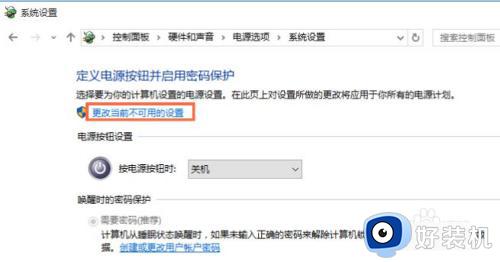
以上就是关于win10快速开机的方法的全部内容,还有不懂得用户就可以根据小编的方法来操作吧,希望能够帮助到大家。
win10快速开机的方法 win10怎么设置快速开机相关教程
- win10设置快速开机的方法 win10怎么设置快速开机
- 如何设置win10快速启动 win10怎么开启快速启动
- win10系统如何加快开机速度 加快win10系统开机速度的方法
- win10启用快速启动的步骤 win10怎么开启快速启动功能
- 最新版win10快速启动怎么开启 win10启用快速启动功能设置方法
- win10怎么开启快速启动 win10开启快速启动的方法
- win10关闭快速开机的步骤 win10如何关闭快速开机功能
- 如何关闭开机启动项win10 快速关闭win10开机启动项的方法
- 加快win10系统开机速度的方法有哪些 加快win10系统开机速度的多种方法
- win10如何做到快速开机 让win10系统快速开机的图文教程
- win10拼音打字没有预选框怎么办 win10微软拼音打字没有选字框修复方法
- win10你的电脑不能投影到其他屏幕怎么回事 win10电脑提示你的电脑不能投影到其他屏幕如何处理
- win10任务栏没反应怎么办 win10任务栏无响应如何修复
- win10频繁断网重启才能连上怎么回事?win10老是断网需重启如何解决
- win10批量卸载字体的步骤 win10如何批量卸载字体
- win10配置在哪里看 win10配置怎么看
win10教程推荐
- 1 win10亮度调节失效怎么办 win10亮度调节没有反应处理方法
- 2 win10屏幕分辨率被锁定了怎么解除 win10电脑屏幕分辨率被锁定解决方法
- 3 win10怎么看电脑配置和型号 电脑windows10在哪里看配置
- 4 win10内存16g可用8g怎么办 win10内存16g显示只有8g可用完美解决方法
- 5 win10的ipv4怎么设置地址 win10如何设置ipv4地址
- 6 苹果电脑双系统win10启动不了怎么办 苹果双系统进不去win10系统处理方法
- 7 win10更换系统盘如何设置 win10电脑怎么更换系统盘
- 8 win10输入法没了语言栏也消失了怎么回事 win10输入法语言栏不见了如何解决
- 9 win10资源管理器卡死无响应怎么办 win10资源管理器未响应死机处理方法
- 10 win10没有自带游戏怎么办 win10系统自带游戏隐藏了的解决办法
